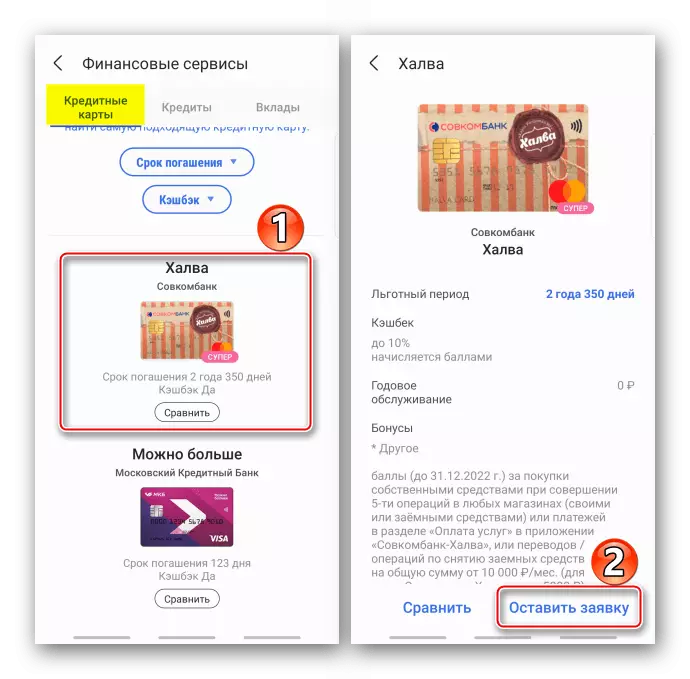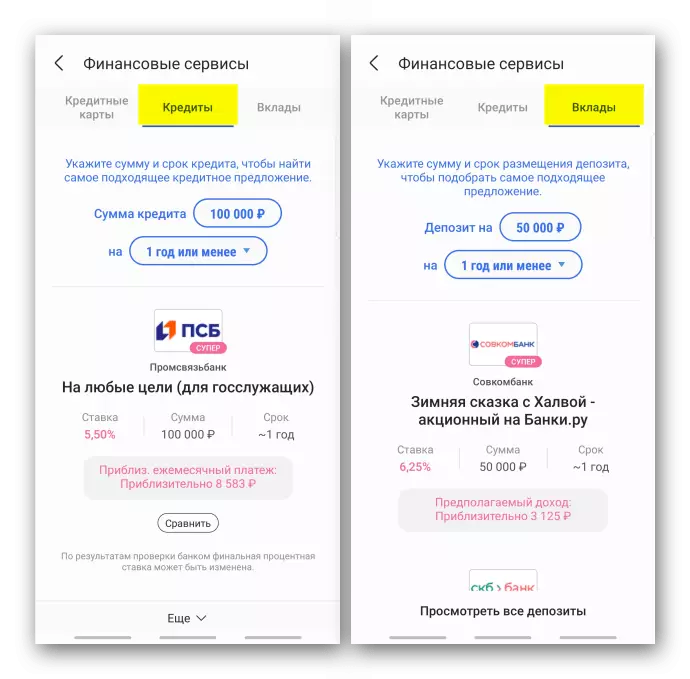Важна информација
- За да уживате во Samsung, прво треба да се регистрирате и да додадете банкарски картички. Подетално за ова, како и основните поставки на апликацијата напишани во посебен напис на нашата веб страница.
Прочитај повеќе: Samsung Pay Setup
- Обидете се да не отидете во продавницата со отпуштен паметен телефон. Според информациите од програмерите, нивото на полнење на батеријата за плаќање со користење на Samsung Pei треба да биде најмалку 5%.
- Ако уредот е изгубен или осомничен за неовластена употреба на услугата, контактирајте ја вашата банка, така што тие ги блокираа самите мапи или токени доделени на нив, или го прават тоа независно на веб-страницата или во мобилната апликација на финансиската организација.
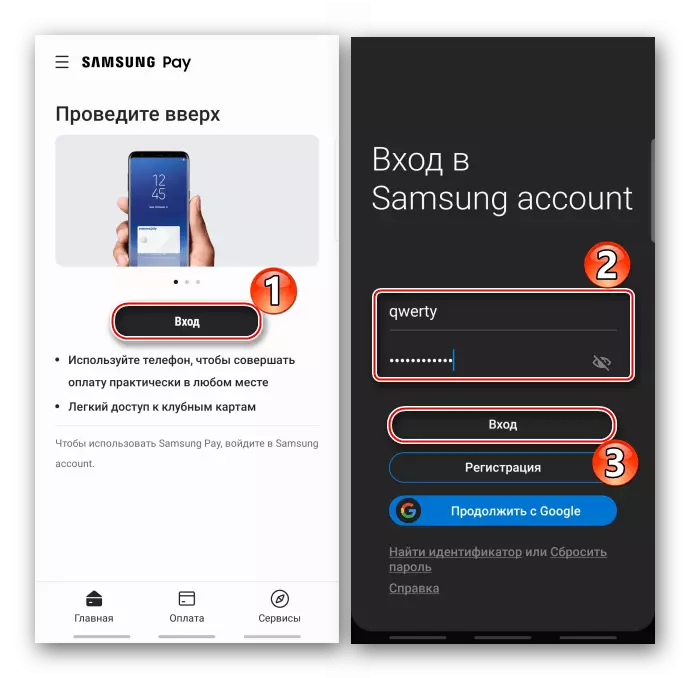
Акции со картички
Услугата може да се регистрираат кредитни и дебитни картички на виза, MasterCard платните системи и светот, како и клупски картички. Плаќањата на набавките се одвиваат не само од NFC. Samsung Pay поддржува MST технологија генерирајќи магнетски сигнал, така што може да работи со терминали кои комуницираат со картички само преку магнетна лента.Банкарски картички
- Стартувајте ја апликацијата со користење на кратенка или повлечете на долниот екран, ако функцијата "Брз пристап" е овозможена и одберете картичка.
- За да започнете со трансакција, допрете "Плаќање" и потврдете го нејзиниот метод кој беше избран за време на поставувањето на услугата.
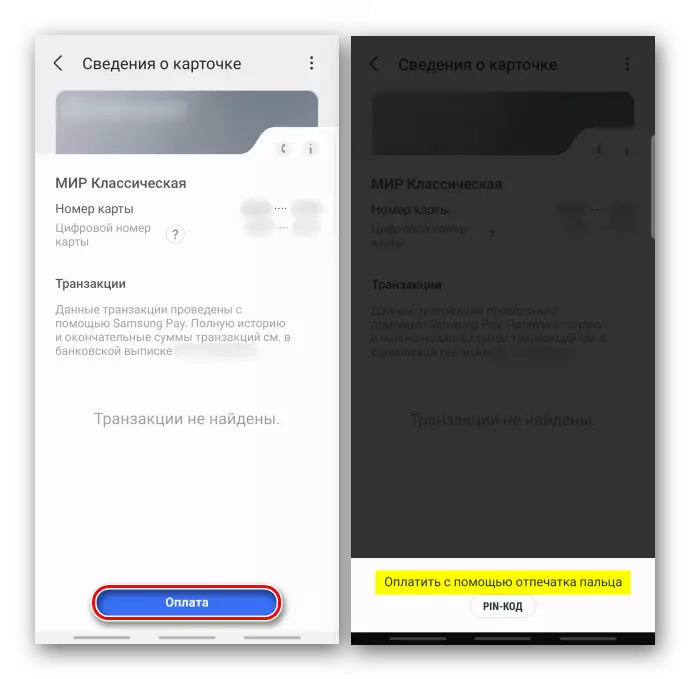
Ние го применуваме паметен телефон на читањето на уредот или NFC и почекајте за плаќање.
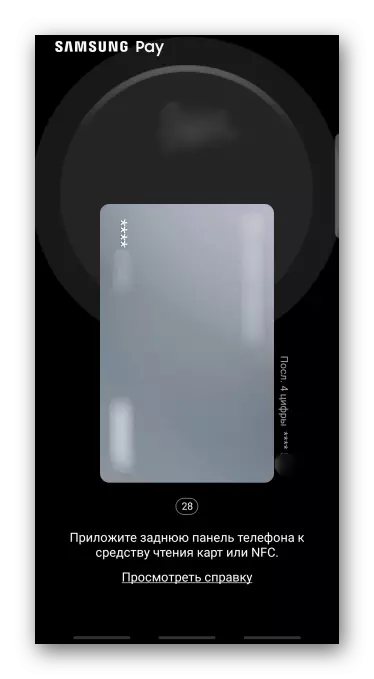
Преносот на средствата е даден 30 секунди. Ако овој процес е одложен, Samsung Phah ќе понуди додавање време. За да го направите ова, кликнете на иконата "Ажурирање".

На екранот ќе биде прикажан потпис, како и последните четири бројки од 16-цифрените бројни токени, кои услугата ја доделува мапата за време на нејзината регистрација. Овие податоци може да ги бараат продавачот.

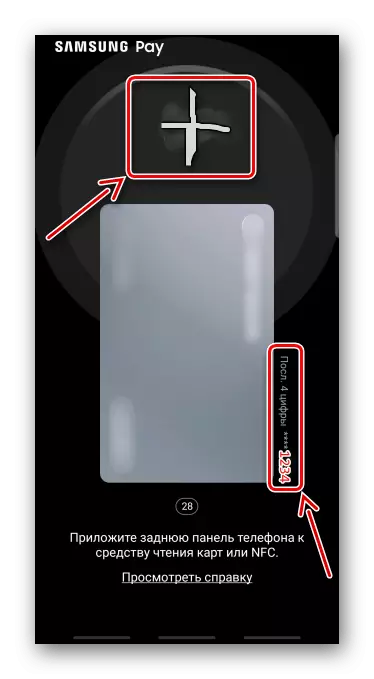
Картички за лојалност
- На главниот екран Taping Tilles "Клуб картички" и изберете го посакуваниот во листата.
- Кога баркодот се појавува со бројот, му даваме на продавачот да ги скенира.
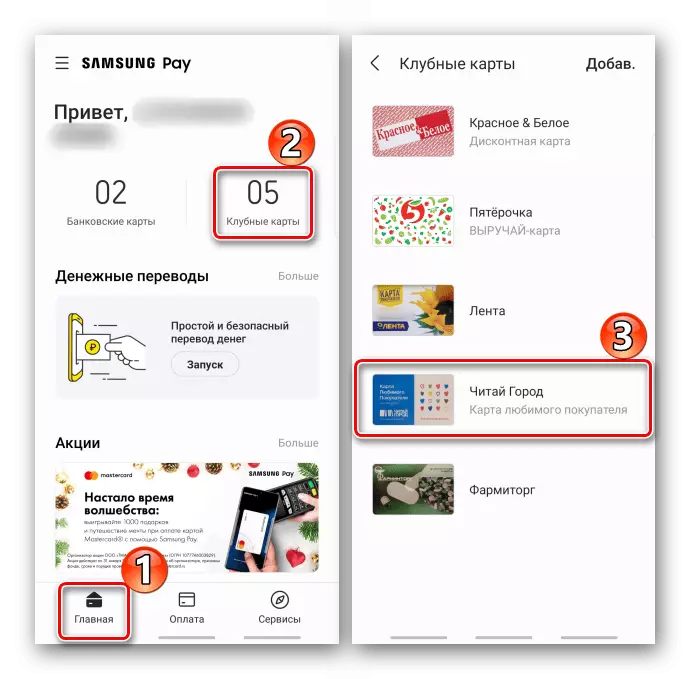
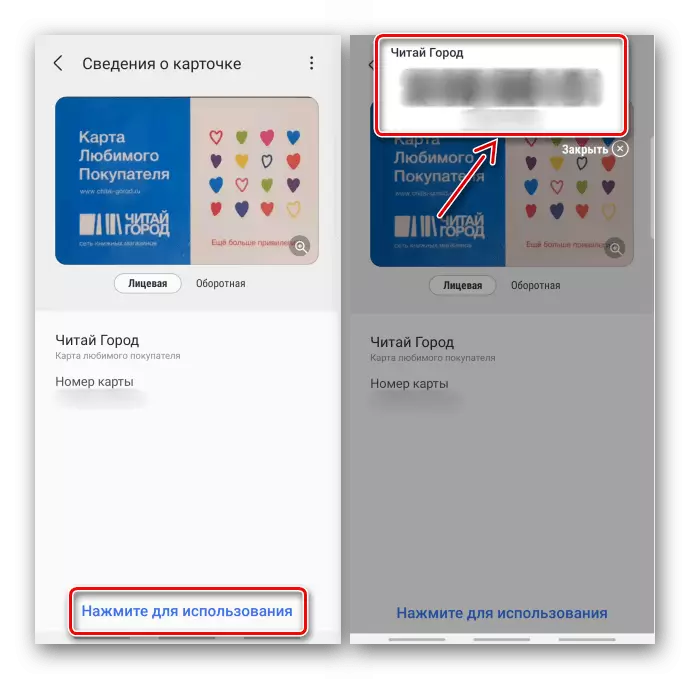
Плаќање на интернет
Со помош на Samsung Pay, можете да платите за купувања онлајн и мобилни апликации. Во таков формат, работи само со SISA и MasterCard платежни системи. Размислете за овој метод на пример на продавницата на Галакси и онлајн продавницата на дигиталната технологија.Опција 1: Galaxy Store
- Стартувај ја апликацијата, пронајдете го саканиот софтвер и започнете со купувањето.
- Во овој случај, начинот на плаќање со користење на услугата е избран од стандардно, па јас допрете "Плаќаат преку Samsung Pay".
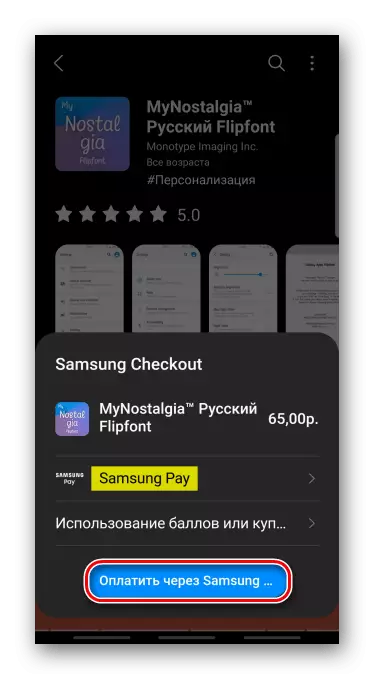
Ако ова не е така, ние кликнуваме на соодветното поле, одберете ја услугата и одете на купување.
- Кога се отвора екранот за исплата, потврдете го плаќањето.
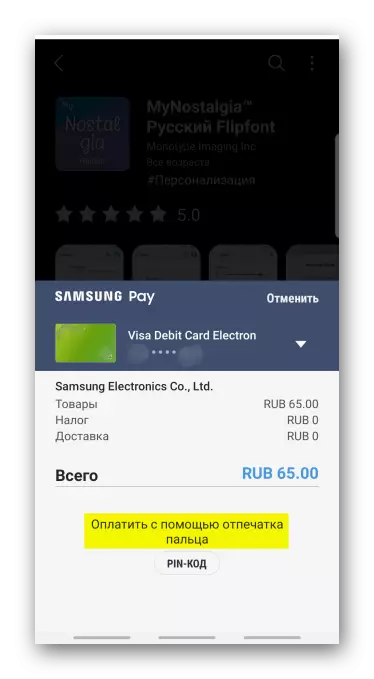
За да ја промените мапата, кликнете на иконата со стрелка надолу.
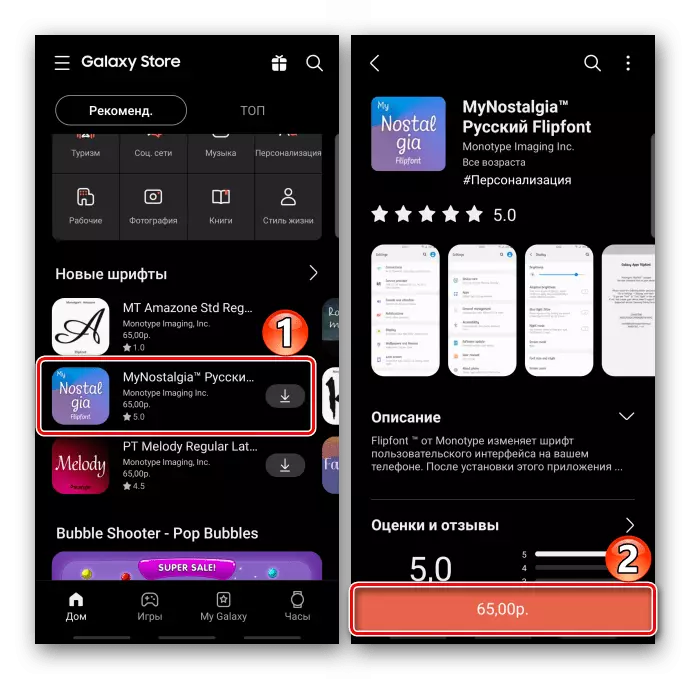
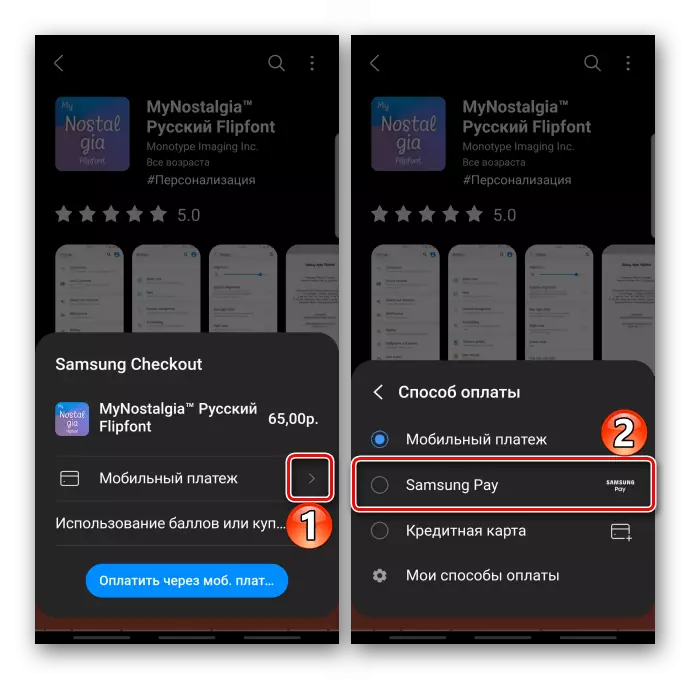
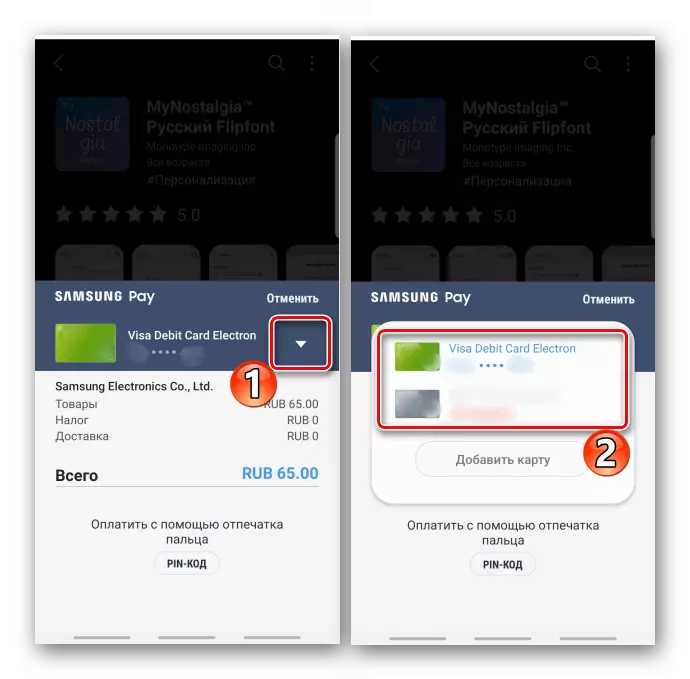
Опција 2: Онлајн продавница
- Ние ја додаваме стоката во кошницата, сочинуваат нарачката, изберете "Плаќање онлајн", а начинот на плаќање е "Samsung Pay".
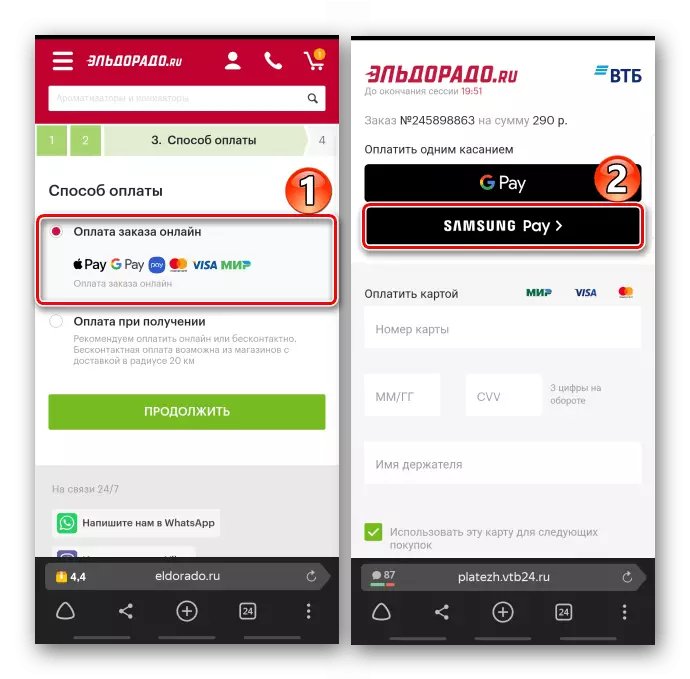
Потврдете го купувањето.
- Кога ставате нарачка на друг уред, кликнете на "Плати".
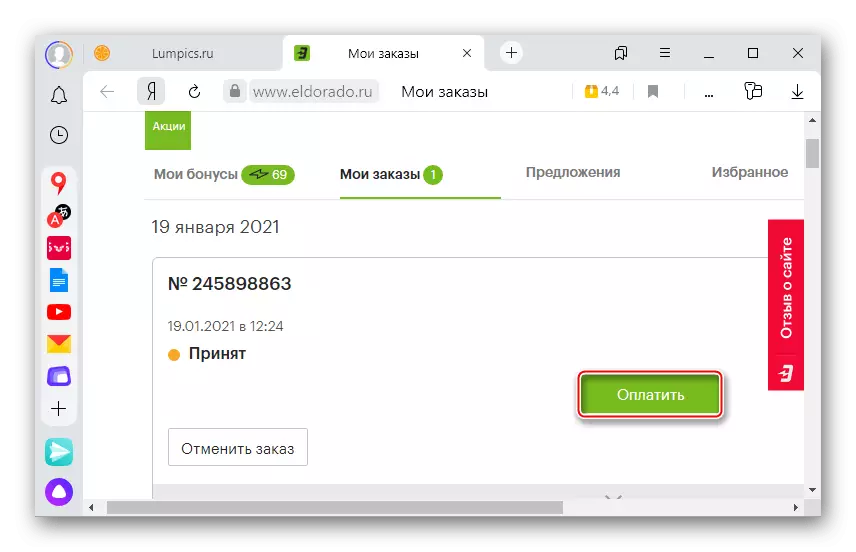
Избор "Samsung Pey".

Внесете сметка за испраќање на барање за паметни телефони со инсталирана апликација.
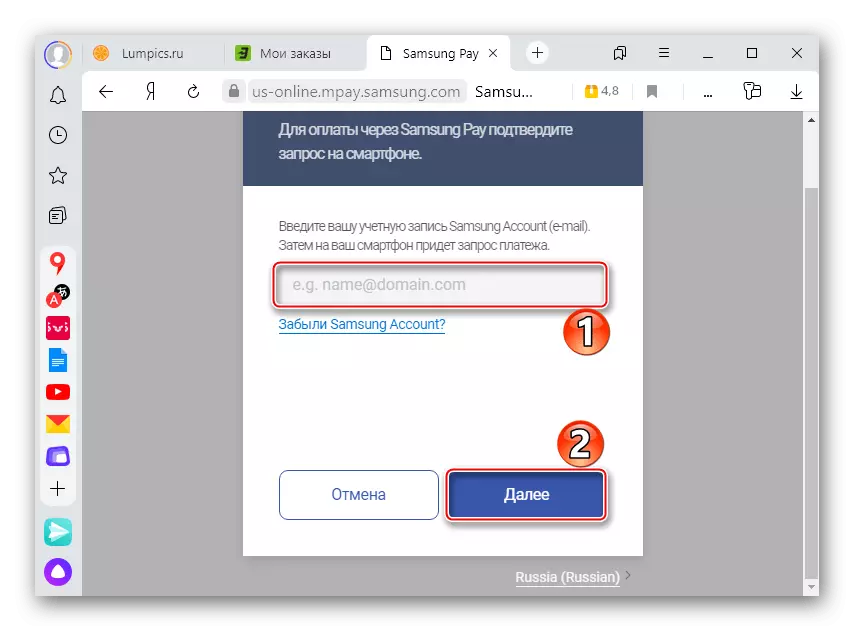
Кога добивате известувања, ја намалуваме завесата на уредот надолу и го отвораме.

Tabay "прифати" за да го овласти уредот од кој ќе се изврши трансакција и ќе го потврди плаќањето.
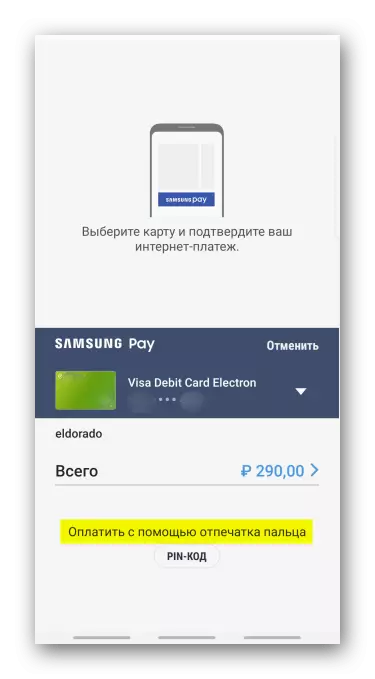
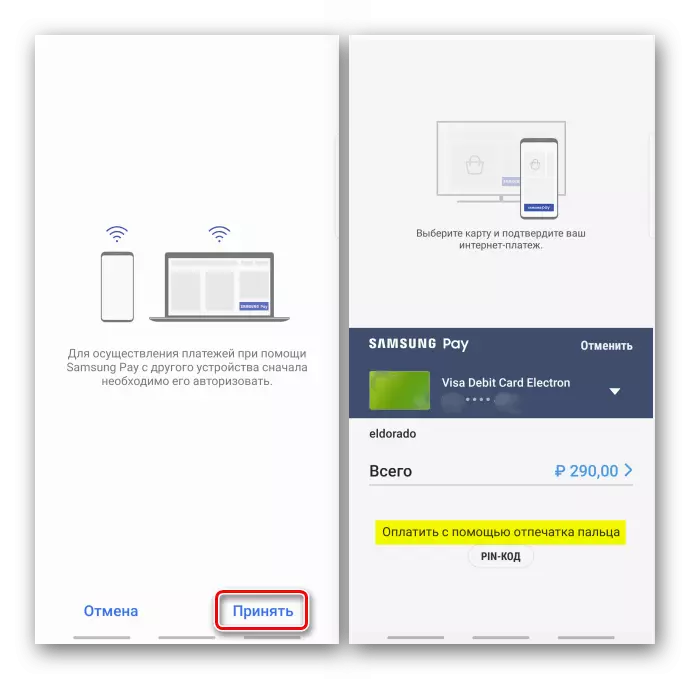
Пари трансфери
Можете да испратите пари со Samsung плаќаат на било кое лице, т.е. Тој не е нужно да биде корисник на услугата. За пренос на средства, доволно е да го внесете телефонскиот број на примачот и да одберете картичка, но пред да ја надополните некоја сметка, треба да поминете низ кратка постапка за регистрација.
- Отворете го "мажите" Samsung Pey и одете во делот "Трансфери" пари.
- Два пати скролувајте до лево, ги прифаќаме сите потребни услови и кликнете "Run".
- Наведете го вашето име, телефонски број, кликнете "Барајте го кодот за проверка", внесете ги броевите добиени во пораката и таблата "Испрати".
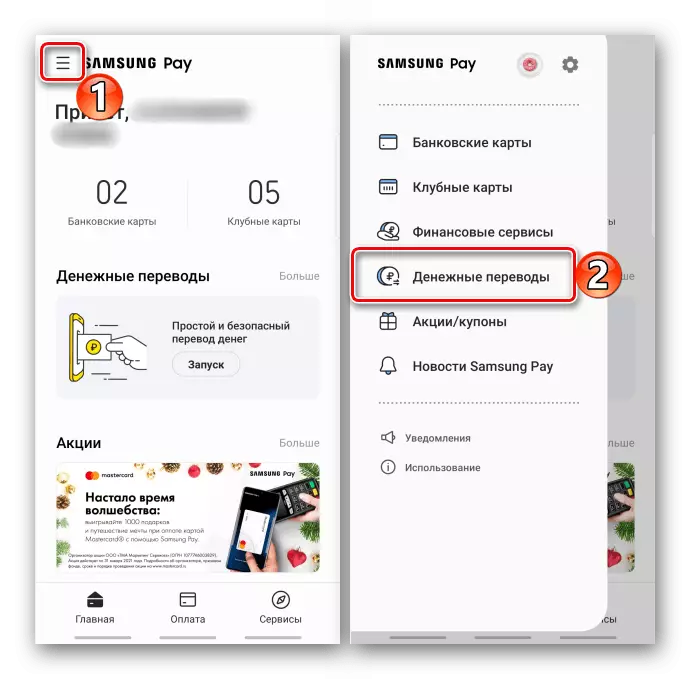


Испраќање на пренос
- На главниот екран во блокот за пренос на пари, ние кликнуваме на "Преведи".
- Кликнете "Додај примач". Ако испратиме по телефонски број, ние го бараме меѓу контактите или влегуваме рачно.
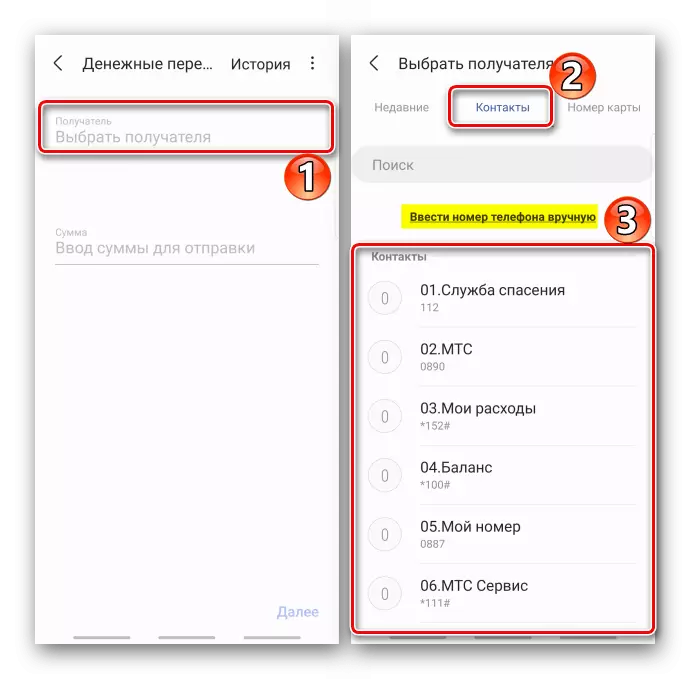
Парите можат да бидат испратени со број на картичка.
- Ние влегуваме во износот што ќе го испратиме, именуваме, напишете порака за примачот на преводот (опционално) и Тапа "Следно".
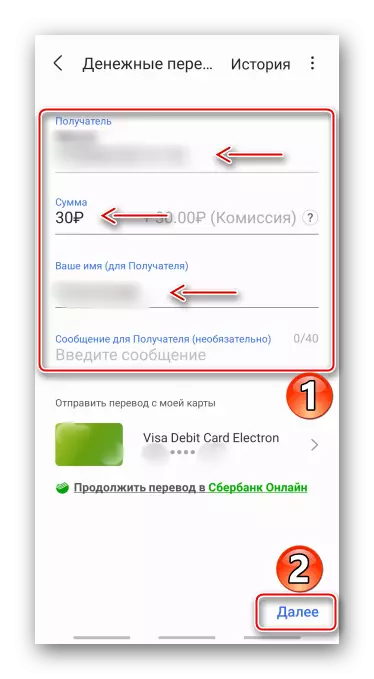
За да ја промените картичката, притиснете ја стрелката надесно.
- Ги прифаќаме условите на договорот и го потврдуваме плаќањето. Чекаме додека не се испрати плаќањето.
- Примачот мора да го потврди преводот во рок од пет дена, инаку средствата за враќање на испраќачот. Кога го прави тоа, операцијата ќе биде завршена.

До оваа точка, преводот може да се откаже. За неколку минути, парите ќе се вратат.
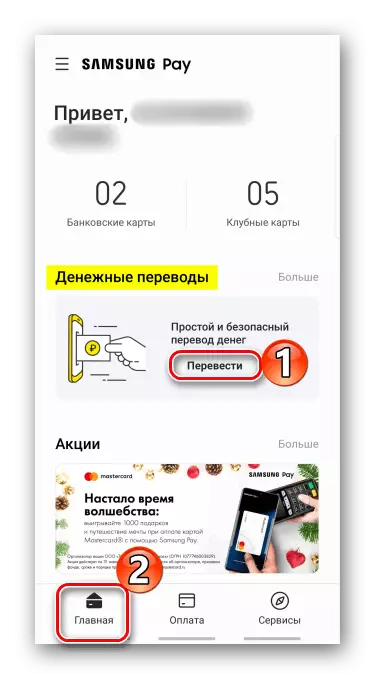
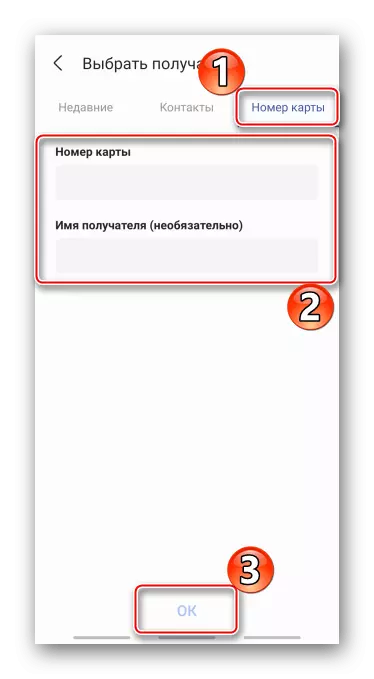
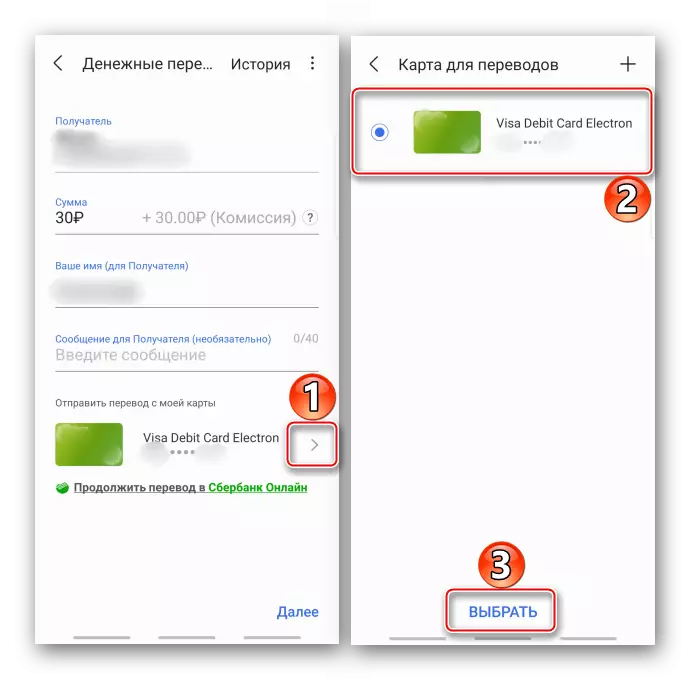
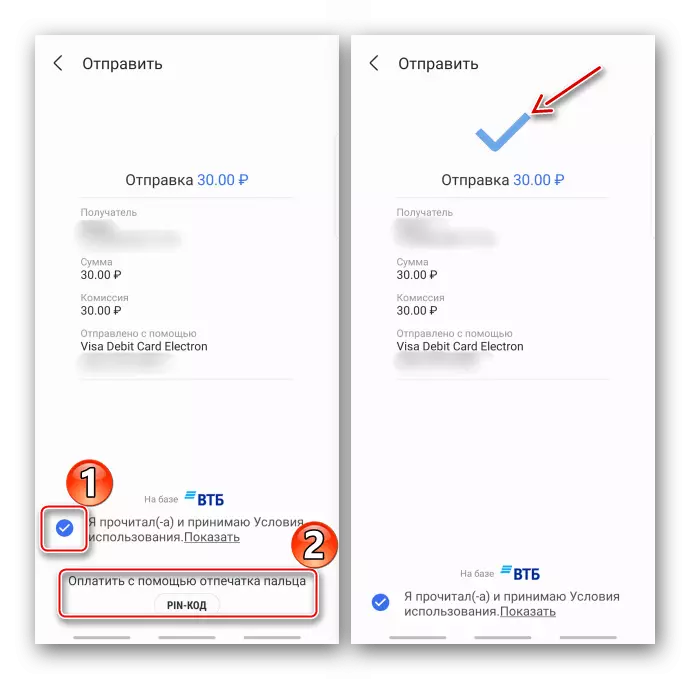
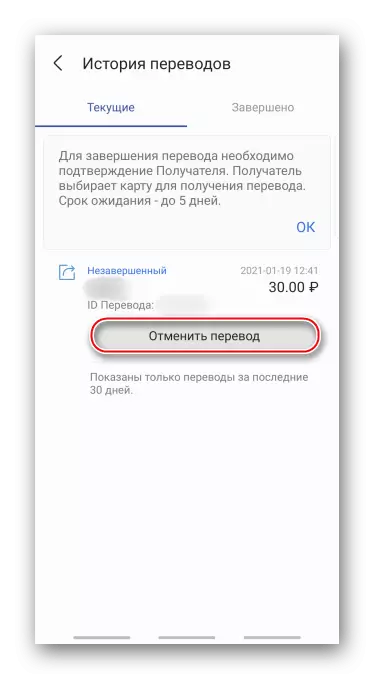
Добивање трансфер
- За да прифатите готовина, кликнете на известувањето што ќе дојде на паметен телефон.
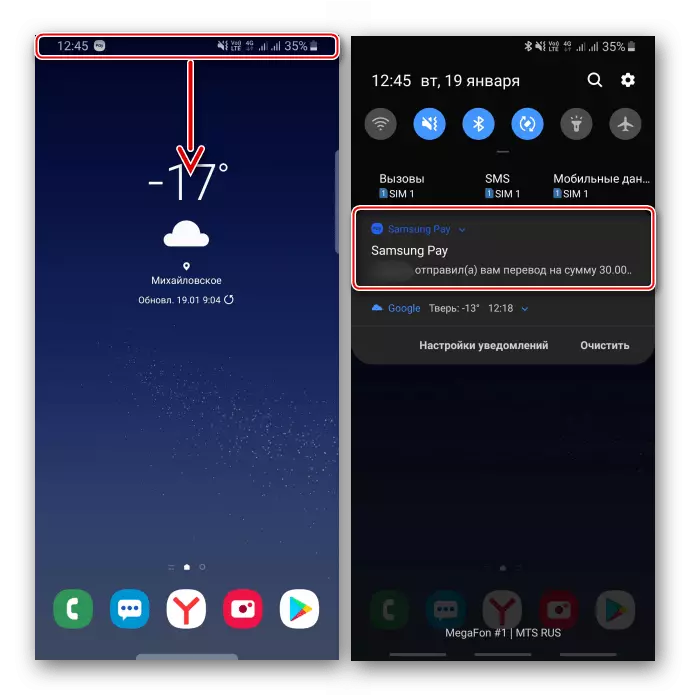
Кликнете "Get", означете ја картичката за оваа и Tapa "Изберете".
- Ако не сте корисник Samsung Pey или во моментот на SIM картичката е на друг паметен телефон, ќе добиете порака во врска со вашиот број.

Одете преку него, внесете го вашиот број, потоа бројот на картичката на која ќе се кредитираат парите, да ги прифатат условите на услугата и да добијат превод.
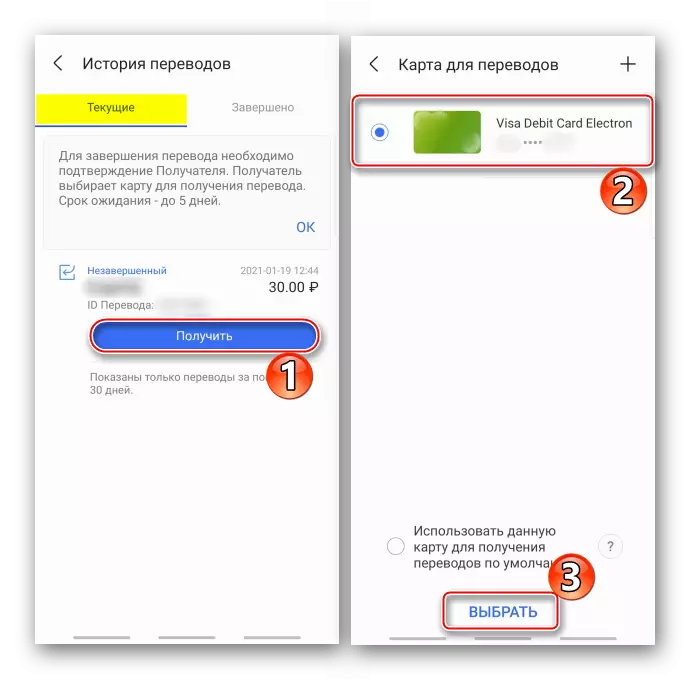
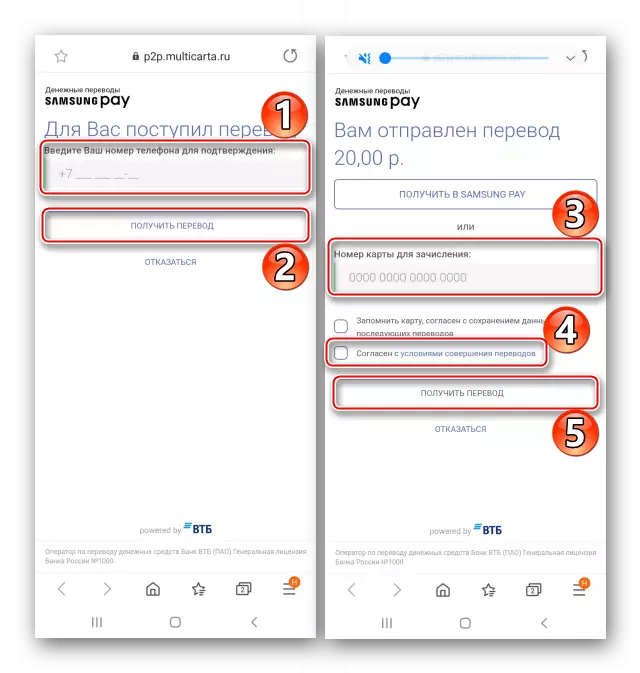
Финансиски услуги
Samsung Pay - сега друга услуга за избор на финансиски производи, односно. Тој знае каде да даде придонес во добар процент, и каде да позајми. Размислете како работи на пример на кредитна картичка.
- Во "MENU" на апликациите го отвора делот "Финансиски услуги".
- За да ја пронајдете најсоодветната понуда, Samsung Pey нуди да ги избере двата најважни услови. Стандардно, тие се дефинирани за нас, но тие можат да се променат. Кликнете на било кој и во контекстното мени, одберете друг одлучувачки фактор.
- Системот ќе понуди достапни опции. Ние ги избираме најпрофитабилните за себе, запознајте ги условите, кликнете "Оставете барање", а потоа пренасочете го на веб-страницата на Банката за пополнување.
- На ист начин, можете да оставите апликација за заем или депозит.